Кассовая книга в сервисе
В сервисе наличные операции необходимо добавлять в разделе «Деньги» для того, чтобы скачать верную кассовую книгу и кассовые документы (приходные, расходные кассовые ордера).
Но, перед тем как скачать документы, необходимо «закрыть» кассу.
При закрытии кассы, «Моё дело» просчитывает операции по дням и в случае нехватки наличных денег в кассе формирует автоматические проводки, такие как «Финансовая помощь» для организации или «Взнос собственных средств» для ИП. Операции за день сортируются по времени их последнего редактирования. Если при анализе получился неправильный порядок, вы можете изменить его, изменив порядковый номер за день на форме редактирования операции в разделе «Касса».
Мы рекомендуем закрывать кассу не реже чем раз в квартал и обязательно - в конце года или в случае проверки кассовой дисциплины. При большом объеме наличных операций оптимально закрывать кассу каждый месяц.
Подготовить и скачать кассовую книгу можно из раздела «Деньги» (независимо от режима раздела «Касса»).
Для этого нажмите кнопку «Скачать кассовую книгу».
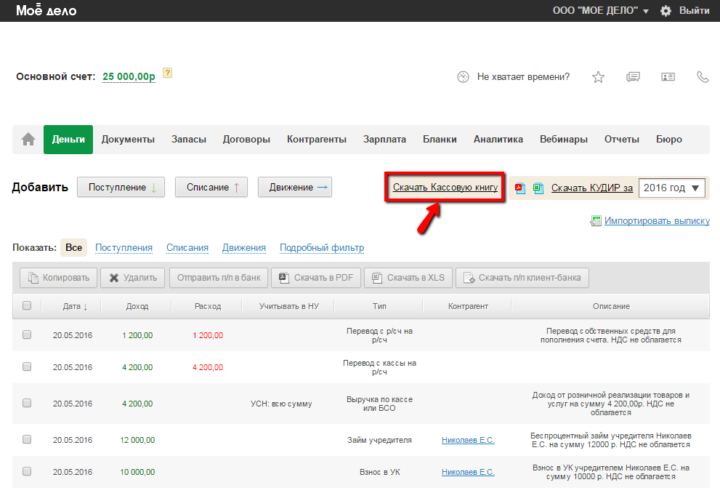
В открывшемся окне отражаются закрытые периоды и сформированные кассовые документы (с возможностью скачать их). Чтобы открыть кассовый период - нажмите на красный крестик - будет открыт выбранный период и следующие за ним по времени до текущей даты включительно.
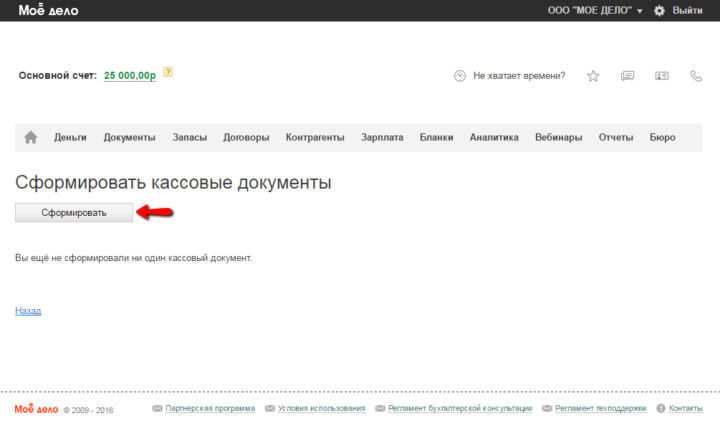
Чтобы подготовить документы за новый период, нажмите кнопку «Сформировать».
1. Укажите период
2. Укажите сведения о подотчётных лицах
3. Введите дневной остаток по кассе
4. Ознакомьтесь со списком подотчётных лиц
5. Ознакомьтесь с результатом анализа
(после того, как период закрыт)
6. Ознакомьтесь с механизмом формирования кассы
7. Ознакомьтесь с полученным результатом
8. Посмотрите изменения в нумерации
9. Скачайте кассовую книгу
→ Укажите период (↑)
Укажите конечную дату периода, за который будет произведен анализ кассы. Период не должен пересекаться с уже закрытыми кассовыми периодами и быть в пределах более одного года.
Важно! С 1 июня 2014 года внесены изменения в порядок ведения кассовых операций, поэтому, сначала надо закрывать кассу за период до 31.05.2014 года включительно (можно закрывать по частям), а уже потом - за период с 01.06.2014 года.
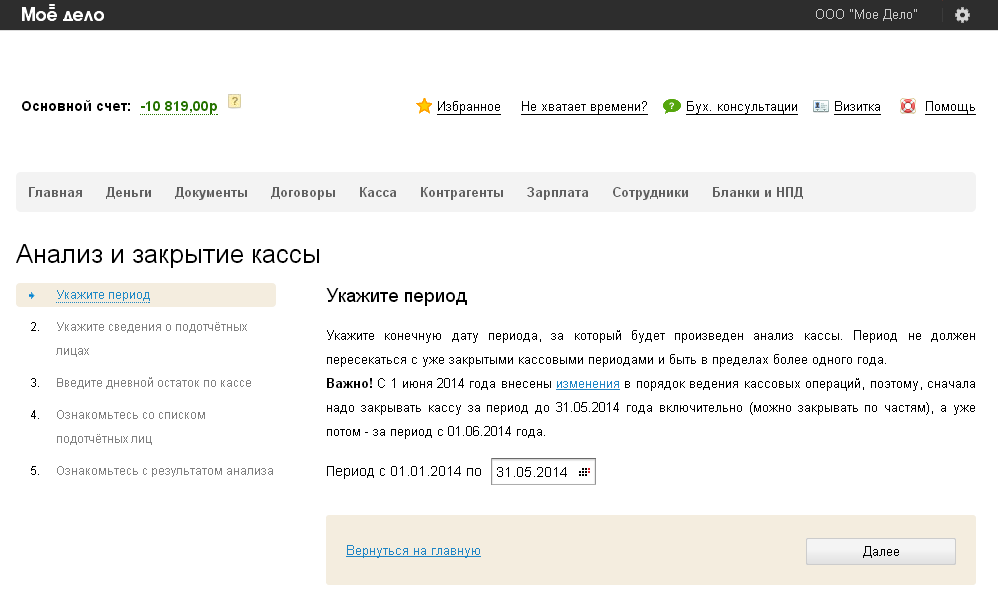
Нажмите кнопку «Далее».
→ Укажите сведения о подотчётных лицах (↑)
Укажите задолженность организации перед подотчётным лицом (отрицательная сумма) или задолженность подотчётного лица перед организацией (положительная сумма) на начало периода закрытия кассы.
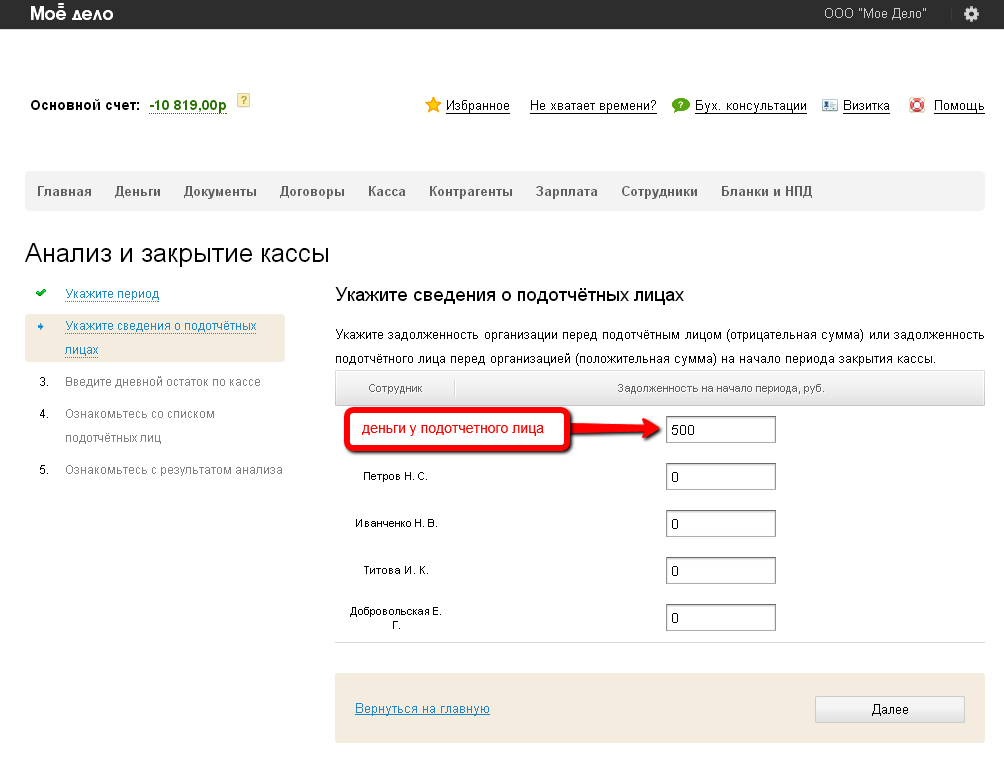
→ Введите дневной остаток по кассе (↑)
Справка:
Лимит по кассе - это максимально допустимая сумма денежных средств, которые могут остаться в кассе ИП или организации в конце рабочего дня после совершения ВСЕХ операций (максимально допустимый остаток, выведенный в конце рабочего дня в кассовой книге).
С 1 июня 2014 года ИП и организации-субъекты малого предпринимательства могут хранить в кассе сколько угодно наличных денег и не устанавливать их лимит (по умолчанию 0). Если Вы всё-таки хотите определить лимит наличных в кассе, то рассчитайте его и утвердите приказом. В этом случае соблюдайте установленный лимит самостоятельно, а суммы, превышающие его на конец дня, сдавайте на р/сч.
Если на 31 декабря прошлого года в кассе остались денежные средства (сумма лимита не была превышена), то при формировании кассовых документов с 1-го января в строке «Остаток на начало года» укажите оставшуюся сумму.
Нажмите кнопку «Начать анализ».
→ Ознакомьтесь со списком подотчётных лиц (↑)
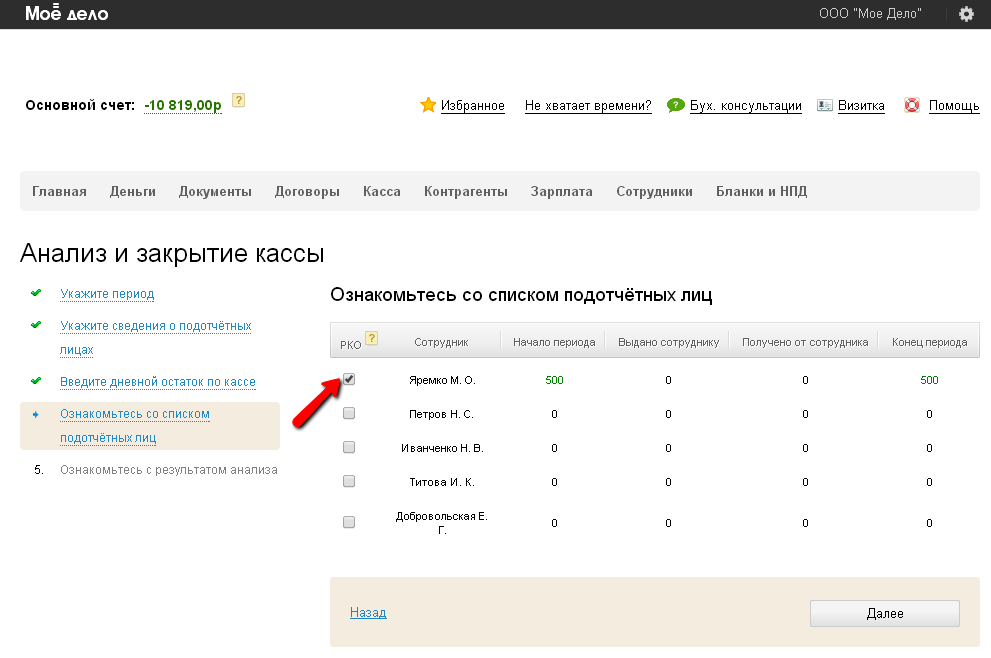
В списке сотрудников, оформленных по трудовому договору (только они могут быть подотчётными лицами), показано движение денежных средств между работником и организацией:
-на начало периода (суммы были указаны на 2-м шаге «Укажите сведения о подотчётных лицах»): деньги организации на руках у сотрудника (были выданы ранее, сотрудник за них не отчитался и не вернул их), либо наоборот задолженность организации перед сотрудником (сотрудник потратил свои денежные средства, отчитался за них в Авансовом отчёте, но их еще не возместили);
-выдано сотруднику - суммы, выданные в течение указанного периода;
-получено от сотрудника - суммы, на которые составлены Авансовые отчеты, либо возвращенные сотрудником суммы;
-конец периода - задолженность организации перед сотрудником или наоборот. В этом случае можно выбрать сотрудника (поставьте галочку напротив его фамилии), и в ходе «закрытия» кассы будут сформированы необходимые кассовые ордера (приходный-если сотрудник возвращает наличные в кассу; расходный-если сотруднику возмещают перерасход наличными из кассы). Ничего не выбирайте, если фактических движений наличных не будет.
Нажмите кнопку «Далее».
→ Ознакомьтесь с результатом (↑)
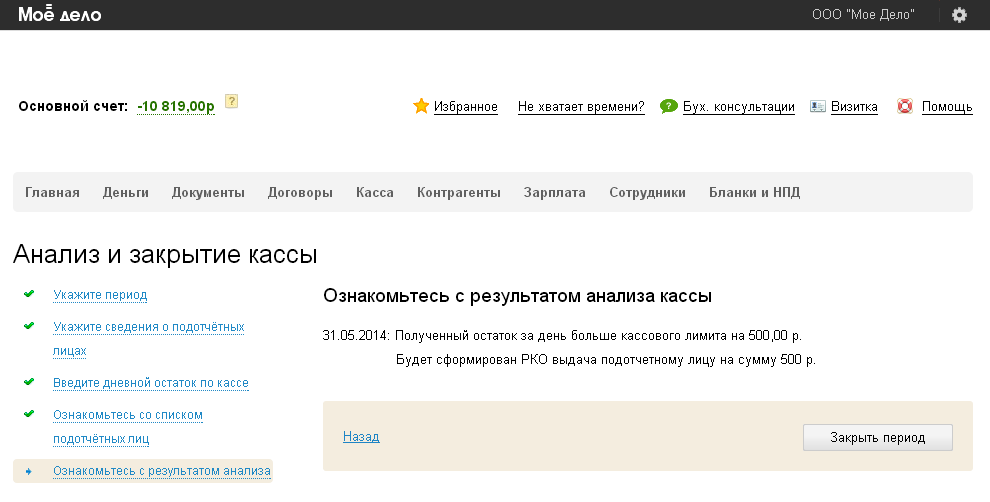
При закрытии кассы, «Моё дело» просчитывает операции по дням и в случае нехватки наличных денег в кассе формирует автоматические проводки, такие как «Финансовая помощь» для организации или «Взнос собственных средств» для ИП.
А в периодах до 01.06.2014 г. будут добавлены автоматические проводки для соблюдения лимита денежных средств в кассе.
Нажмите кнопку «Закрыть период». Появится еще несколько завершающих шагов.
→ Ознакомьтесь с механизмом формирования кассы (↑)
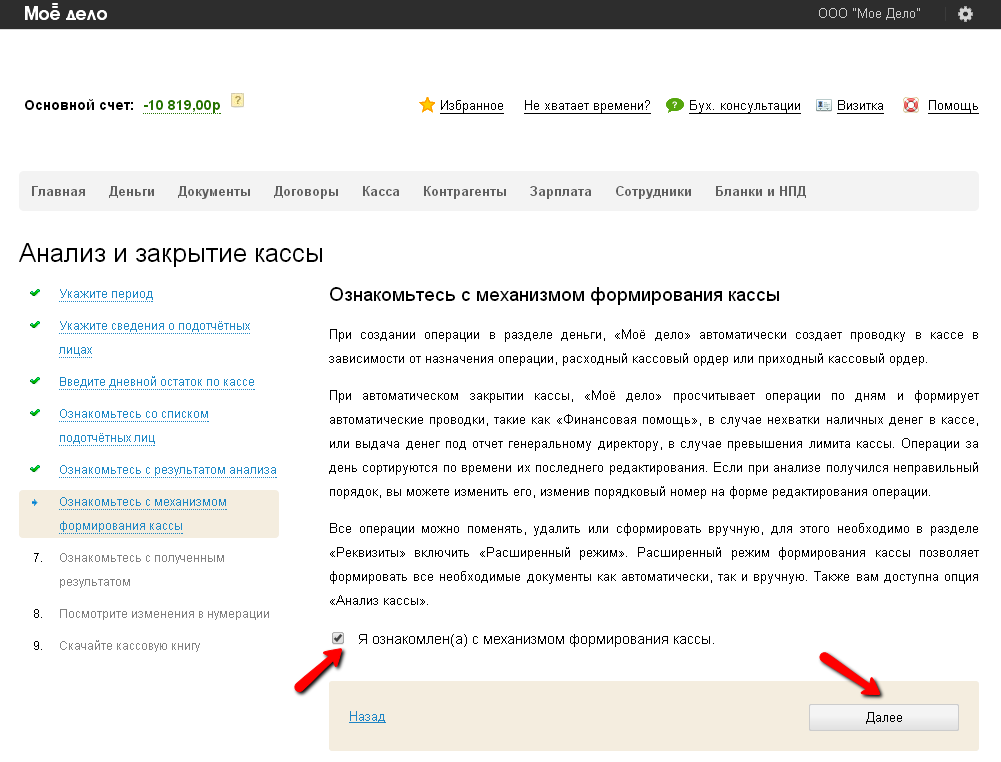
Описан механизм формирования кассы в сервисе «Моё дело». Прочитайте информацию и подтвердите, что вы с ней ознакомились. Только после этого появится возможность перейти на следующий этап.
→ Ознакомьтесь с полученным результатом (↑)
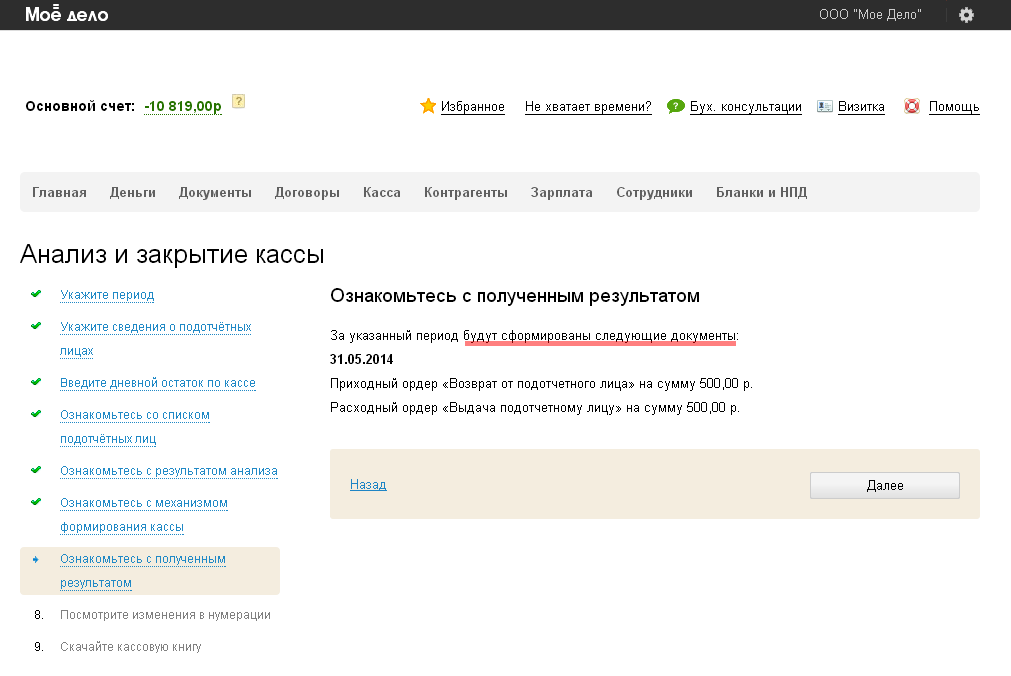
Нажмите кнопку «Далее».
→ Посмотрите изменения в нумерации (↑)
Если при добавлении документов в разделе «Касса», вы указывали свою нумерацию (через активную ссылку Задать номер), отличную от нумерации документов в целом по кассе организации, на данном этапе сервис сообщит об изменениях.
Нажмите кнопку «Сохранить»
→ Скачайте кассовую книгу (↑)

Вы можете скачать кассовую книгу, кассовые ордера.
По умолчанию нумерация страниц в кассовой книге каждый раз начинается с 1-й страницы. Если в течение года вы уже формировали документы по кассе, посмотрите последний номер и укажите следующий по порядку номер страницы, с которой должна начинаться кассовая книга за текущий период. Нумерация кассовой книги в течение года сквозная.
Для того, чтобы указать нужный номер страницы, нажмите на активную ссылку «Изменить». В открывшемся окне укажите номер, нажмите кнопку «ОК».
Нажмите кнопку «Завершить».
